Jetpack Compose, uygulamanızın kullanıcı arayüzünü tasarlamayı ve oluşturmayı çok daha kolay hale getirir. Oluşturma işlevi, aşağıdakiler aracılığıyla durumu kullanıcı arayüzü öğelerine dönüştürür:
- Öğelerin bileşimi
- Öğelerin düzeni
- Öğelerin çizimi
Bu dokümanda, öğelerin düzenine odaklanılarak Compose'un kullanıcı arayüzü öğelerinizi düzenlemenize yardımcı olmak için sunduğu bazı yapı taşları açıklanmaktadır.
Oluşturma'daki düzenlerin hedefleri
Jetpack Compose'un sayfa düzeni sistemi uygulamasının iki ana hedefi vardır:
- Yüksek performans
- Özel düzenler kolayca yazabilme
Birleştirilebilir işlevler hakkında temel bilgiler
Kompozit işlevler, Compose'un temel yapı taşıdır. Birleştirilebilir işlev, kullanıcı arayüzünüzün bir bölümünü tanımlayan Unit yayan bir işlevdir. İşlev, bazı girişleri alır ve ekranda gösterilenleri oluşturur. Birleştirilebilirler hakkında daha fazla bilgi için Mental model oluşturma belgelerine göz atın.
Birleştirilebilir işlevler birden fazla kullanıcı arayüzü öğesi yayınlayabilir. Ancak, öğelerin nasıl düzenlenmesi gerektiği konusunda yol göstermezseniz Oluştur, öğeleri beğenmediğiniz bir şekilde düzenleyebilir. Örneğin, bu kod iki metin öğesi oluşturur:
@Composable fun ArtistCard() { Text("Alfred Sisley") Text("3 minutes ago") }
Oluştur, metin öğelerini nasıl düzenlenmesini istediğinize dair bir kılavuz olmadan üst üste yığarak okunamaz hale getirir:
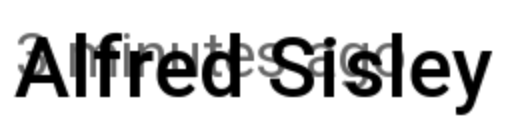
Oluştur, kullanıcı arayüzü öğelerinizi düzenlemenize yardımcı olacak hazır bir düzen koleksiyonu sağlar ve kendi özel düzenlerinizi tanımlamayı kolaylaştırır.
Standart düzen bileşenleri
Çoğu durumda, Oluştur'un standart düzen öğelerini kullanmanız yeterlidir.
Öğeleri ekrana dikey olarak yerleştirmek için Column simgesini kullanın.
@Composable fun ArtistCardColumn() { Column { Text("Alfred Sisley") Text("3 minutes ago") } }
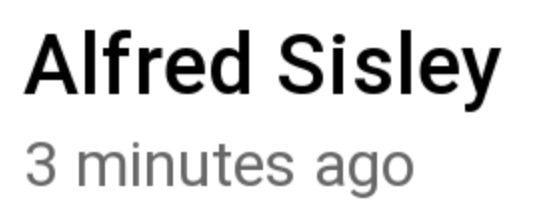
Benzer şekilde, öğeleri ekrana yatay olarak yerleştirmek için Row simgesini kullanın. Hem Column hem de Row, içerdikleri öğelerin hizalamasını yapılandırmayı destekler.
@Composable fun ArtistCardRow(artist: Artist) { Row(verticalAlignment = Alignment.CenterVertically) { Image(bitmap = artist.image, contentDescription = "Artist image") Column { Text(artist.name) Text(artist.lastSeenOnline) } } }
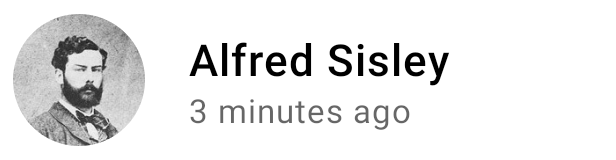
Öğeleri birbirinin üzerine yerleştirmek için Box simgesini kullanın. Box, içerdiği öğelerin belirli bir şekilde hizalanmasını da destekler.
@Composable fun ArtistAvatar(artist: Artist) { Box { Image(bitmap = artist.image, contentDescription = "Artist image") Icon(Icons.Filled.Check, contentDescription = "Check mark") } }

Genellikle bu yapı taşlarını kullanmak yeterlidir. Bu düzenleri, uygulamanıza uygun daha ayrıntılı bir düzende birleştirmek için kendi birleştirilebilir işlevinizi yazabilirsiniz.

Çocukların bir Row içindeki konumunu ayarlamak için horizontalArrangement ve verticalAlignment bağımsız değişkenlerini ayarlayın. Column için verticalArrangement ve horizontalAlignment bağımsız değişkenlerini ayarlayın:
@Composable fun ArtistCardArrangement(artist: Artist) { Row( verticalAlignment = Alignment.CenterVertically, horizontalArrangement = Arrangement.End ) { Image(bitmap = artist.image, contentDescription = "Artist image") Column { /*...*/ } } }
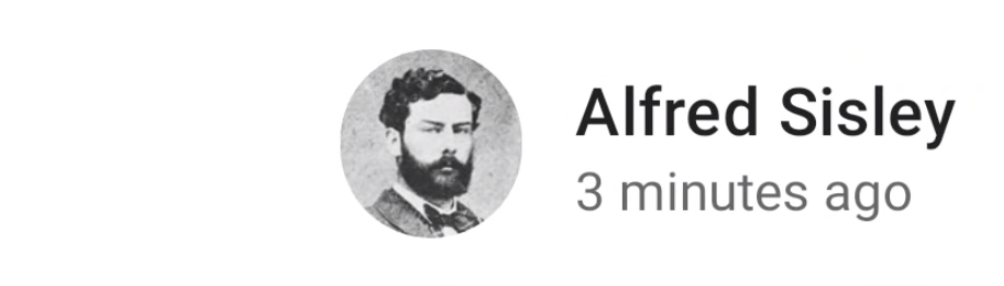
Düzen modeli
Düzenleme modelinde kullanıcı arayüzü ağacı tek bir geçişte düzenlenir. Her düğümden önce kendisini, ardından alt öğelerini ölçüm yapması istenir. Bu işlem sırasında boyut kısıtlamaları ağaçtan alt öğelere iletilir. Ardından, yaprak düğümleri boyutlandırılır ve yerleştirilir. Çözüme ulaştırılan boyutlar ve yerleşim talimatları ağaca geri aktarılır.
Özetlemek gerekirse ebeveynler çocuklarının ölçümünü yaptıktan sonra ölçülür ve yerleştirilir.
Aşağıdaki SearchResult işlevini ele alalım.
@Composable fun SearchResult() { Row { Image( // ... ) Column { Text( // ... ) Text( // ... ) } } }
Bu işlev aşağıdaki kullanıcı arayüzü ağacını oluşturur.
SearchResult
Row
Image
Column
Text
Text
SearchResult örneğinde kullanıcı arayüzü ağacı düzeni şu sırayı izler:
- Kök düğüm
Row'ten ölçüm yapması istenir. - Kök düğüm
Row, ilk alt öğesiImage'ten ölçüm yapmasını ister. Imagebir yaprak düğümdür (yani alt öğesi yoktur), bu nedenle bir boyut bildirir ve yerleşim talimatları döndürür.- Kök düğüm
Row, ikinci alt öğesinden (Column) ölçüm yapmasını ister. Columndüğümü, ilkTextalt öğesinden ölçüm yapmasını ister.- İlk
Textdüğümü bir yaprak düğümüdür. Bu nedenle, bir boyutu raporlar ve yerleşim talimatlarını döndürür. Columndüğümü, ikinciTextalt öğesinden ölçüm yapmasını ister.- İkinci
Textdüğümü bir yaprak düğümüdür. Bu nedenle, bir boyutu raporlar ve yerleşim talimatlarını döndürür. Columndüğümü artık çocuklarını ölçtü, boyutlandırdı ve yerleştirdi. Bu nedenle kendi boyutunu ve yerleşimini belirleyebilir.- Kök düğüm
Row, çocuklarını ölçtüğü, boyutlandırdığı ve yerleştirdiği için artık kendi boyutunu ve yerleşimini belirleyebilir.
Performans
Compose, çocukları yalnızca bir kez ölçerek yüksek performans elde eder. Tek geçişli ölçüm, performans açısından iyidir ve Compose'un derin kullanıcı arayüzü ağaçlarını verimli bir şekilde işlemesine olanak tanır. Bir öğe alt öğesini iki kez ölçtüğünde ve bu alt öğe de alt öğelerinin her birini iki kez ölçtüğünde, kullanıcı arayüzünün tamamını tek bir denemeyle tasarlamak için çok fazla çalışma yapılması gerekir. Bu da uygulamanızın performansını korumayı zorlaştırır.
Sayfa düzeninizin bir nedenle birden fazla ölçüme ihtiyacı varsa Compose, içsel ölçümler adı verilen özel bir sistem sunar. Bu özellik hakkında daha fazla bilgiyi Oluşturma düzenleri içindeki içsel ölçümler başlıklı makalede bulabilirsiniz.
Ölçüm ve yerleşim, düzen geçişinin farklı alt aşamaları olduğundan, yalnızca öğelerin yerleşimini etkileyen ve ölçümü etkilemeyen tüm değişiklikler ayrı olarak yürütülebilir.
Düzenlemelerinizde değiştiricileri kullanma
Düzenleyicileri derleme bölümünde belirtildiği gibi, derlenebilir öğelerinizi süslemek veya geliştirmek için düzenleyicileri kullanabilirsiniz. Değiştiriciler, düzeninizi özelleştirmek için çok önemlidir. Örneğin, burada ArtistCard öğesini özelleştirmek için birkaç değiştiriciyi zincirliyoruz:
@Composable fun ArtistCardModifiers( artist: Artist, onClick: () -> Unit ) { val padding = 16.dp Column( Modifier .clickable(onClick = onClick) .padding(padding) .fillMaxWidth() ) { Row(verticalAlignment = Alignment.CenterVertically) { /*...*/ } Spacer(Modifier.size(padding)) Card( elevation = CardDefaults.cardElevation(defaultElevation = 4.dp), ) { /*...*/ } } }

Yukarıdaki kodda, birlikte kullanılan farklı değiştirici işlevlere dikkat edin.
clickable, kullanıcı girişine tepki veren bir bileşen oluşturur ve dalga gösterir.padding, bir öğenin etrafına boşluk ekler.fillMaxWidth, birleştirilebilir öğenin ebeveyninden kendisine verilen maksimum genişliği doldurmasını sağlar.size(), bir öğenin tercih edilen genişliğini ve yüksekliğini belirtir.
Kaydırılabilir düzenler
Oluşturma hareketleri dokümanlarında kaydırılabilir düzenler hakkında daha fazla bilgi edinin.
Listeler ve yavaş listeler için Liste oluşturma dokümanlarına göz atın.
Duyarlı düzenler
Düzen, farklı ekran yönleri ve form faktörü boyutları dikkate alınarak tasarlanmalıdır. Compose, derlenebilir düzenlerinizi çeşitli ekran yapılandırmalarına uyarlamayı kolaylaştırmak için hazır birkaç mekanizma sunar.
Kısıtlamalar
Üst öğeden gelen kısıtlamaları öğrenmek ve düzeni buna göre tasarlamak için BoxWithConstraints kullanabilirsiniz. Ölçüm kısıtlamaları, içerik lambdasının kapsamında bulunabilir. Farklı ekran yapılandırmaları için farklı düzenler oluşturmak üzere aşağıdaki ölçüm kısıtlamalarını kullanabilirsiniz:
@Composable fun WithConstraintsComposable() { BoxWithConstraints { Text("My minHeight is $minHeight while my maxWidth is $maxWidth") } }
Alana dayalı düzenler
Compose, kullanıcı arayüzü oluşturmayı kolaylaştırmak için androidx.compose.material:material bağımlılığıyla (Android Studio'da Compose projesi oluştururken dahil edilir) Material Design'a dayalı çok çeşitli bileşenler sağlar. Drawer, FloatingActionButton ve TopAppBar gibi öğelerin tümü sağlanır.
Materyal bileşenler, slot API'lerini yoğun şekilde kullanır. Bu, Compose'un, bileşenlerin üzerine bir özelleştirme katmanı getirmek için kullanıma sunduğu bir kalıptır. Bu yaklaşım, alt öğenin her yapılandırma parametresini göstermek zorunda kalmak yerine kendisini yapılandırabilen bir alt öğeyi kabul ettiğinden bileşenleri daha esnek hale getirir.
Yuvalar, kullanıcı arayüzünde geliştiricinin istediği gibi doldurabileceği boş bir alan bırakır. Örneğin, TopAppBar içinde özelleştirebileceğiniz alanlar şunlardır:
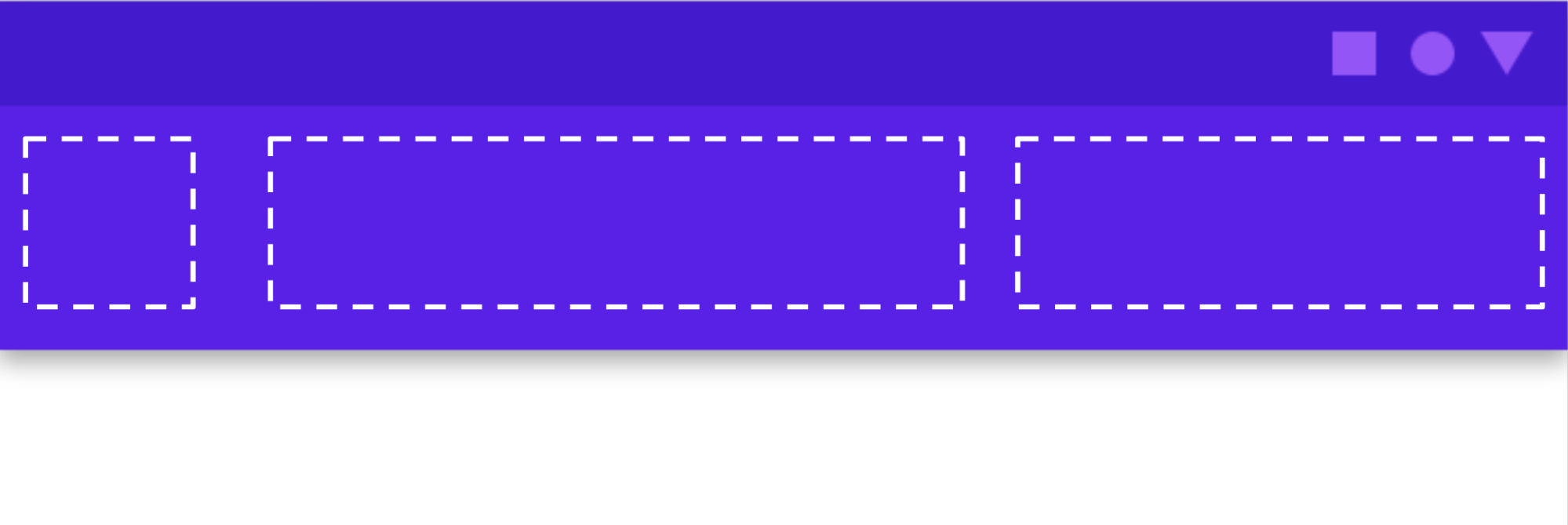
Kompozitler genellikle bir content kompozit lambda ( content: @Composable
() -> Unit) alır. Slot API'leri, belirli kullanımlar için birden fazla content parametresi gösterir.
Örneğin, TopAppBar; title, navigationIcon ve actions için içerik sağlamanıza olanak tanır.
Örneğin, Scaffold, temel Materyal Tasarım düzen yapısına sahip bir kullanıcı arayüzü uygulamanıza olanak tanır. Scaffold, TopAppBar, BottomAppBar, FloatingActionButton ve Drawer gibi en yaygın üst düzey Materyal bileşenleri için yuvalar sağlar. Scaffold'ü kullanarak bu bileşenlerin doğru şekilde yerleştirildiğinden ve birlikte doğru şekilde çalıştığından emin olabilirsiniz.
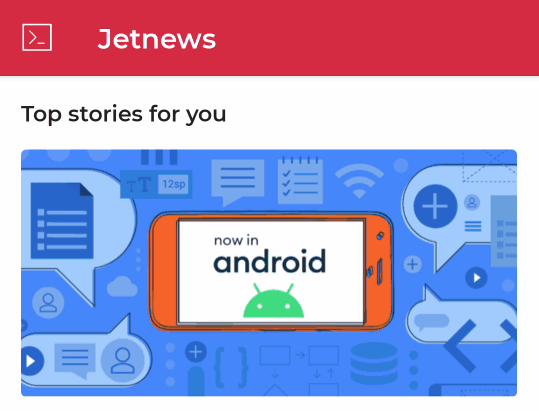
@Composable fun HomeScreen(/*...*/) { ModalNavigationDrawer(drawerContent = { /* ... */ }) { Scaffold( topBar = { /*...*/ } ) { contentPadding -> // ... } } }
Sizin için önerilenler
- Not: JavaScript kapalıyken bağlantı metni gösterilir
- Düzenleyicileri oluşturma
- Jetpack Compose için Kotlin
- Material bileşenleri ve düzenler



